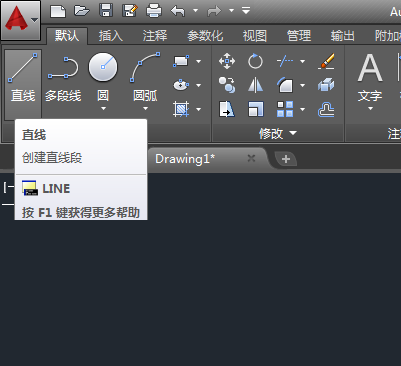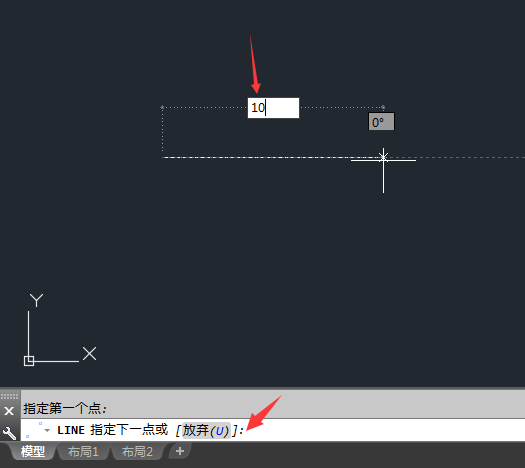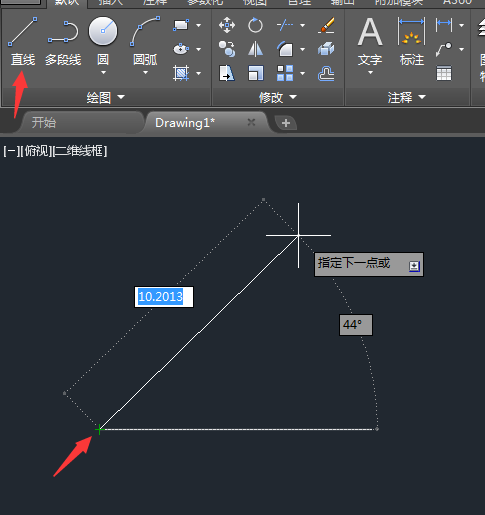|
|
|
|
| 下面给大家介绍的是cad2016怎样画有角度的斜线,喜欢的朋友可以一起来学习哦! |
|
第一步、打开CAD2016软件,点击直线工具或是按L绘直线命令。
第二步、点击绘图区的任意一个地方作为起点。软件输入10,按Enter键确认。
第三步、然后我们要绘一条斜线与水平线成45度,长线为10mm直线,要怎么操作,点击直线工具,点击水平线上的前端点。
第四步、然后输入@10<45,@表示长度,<表示角度,意思是绘一条长度为10mm与水平线成45度的线出来。
第五步、然后我们也可以在命令行里面也可以看到@10<45的步骤。
第六步、然后标注一下就可以有结果了。
|